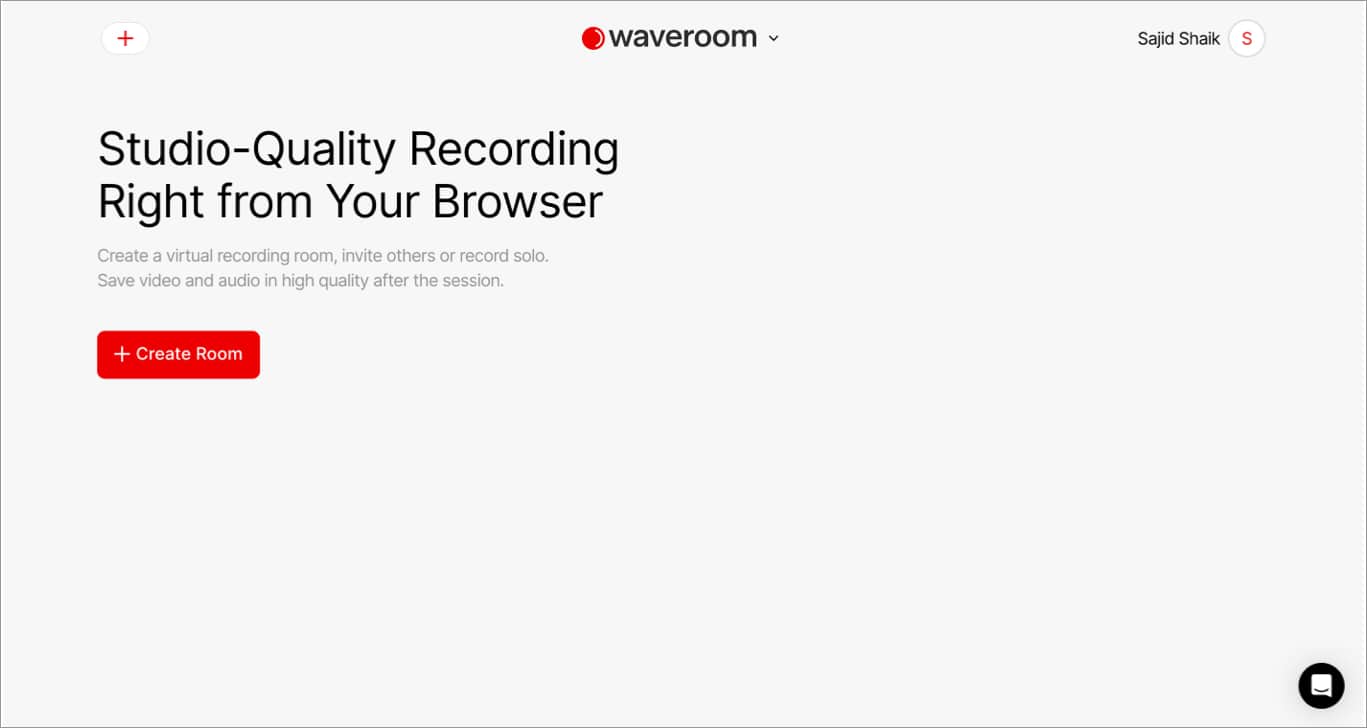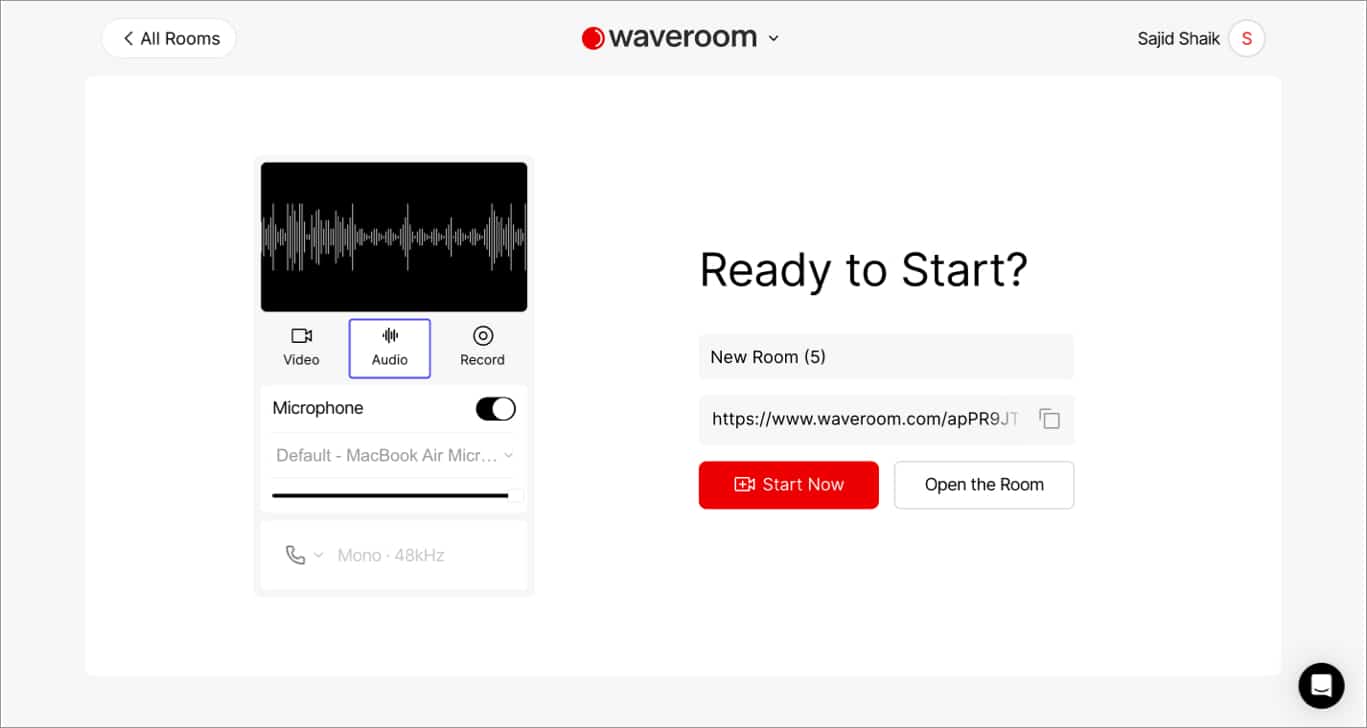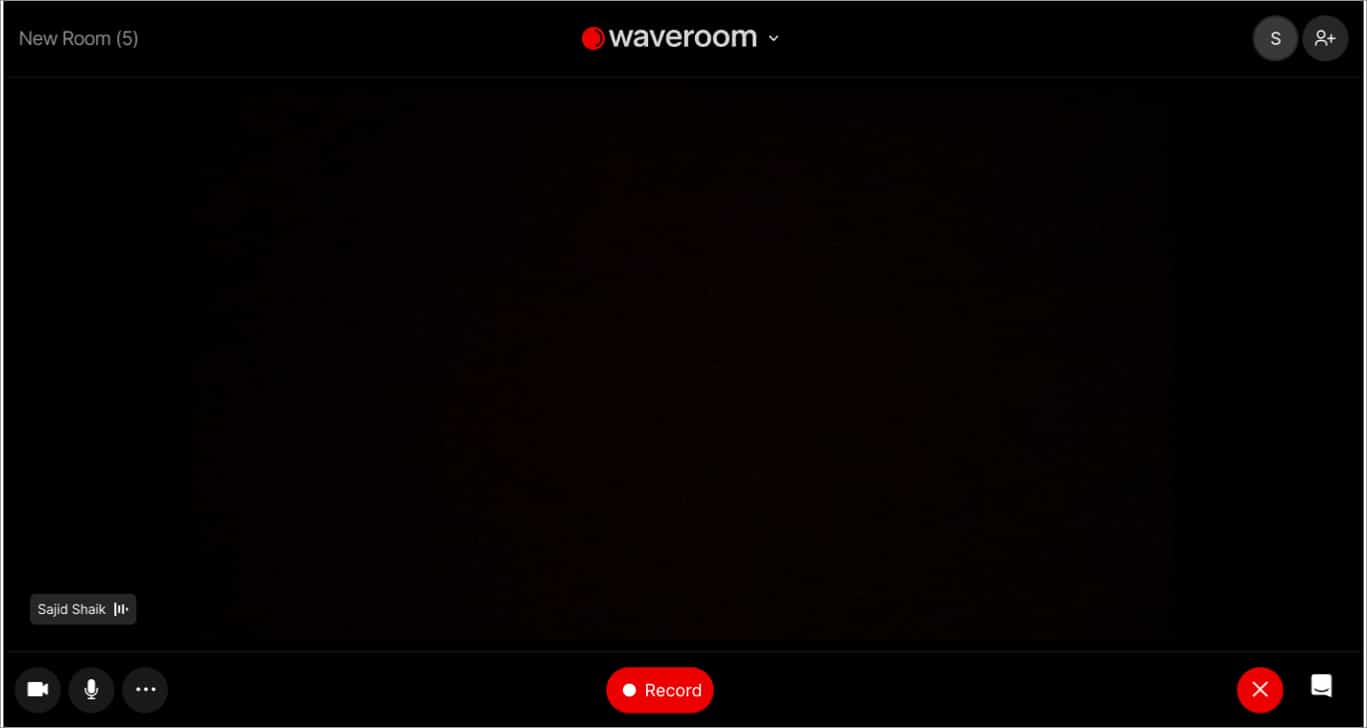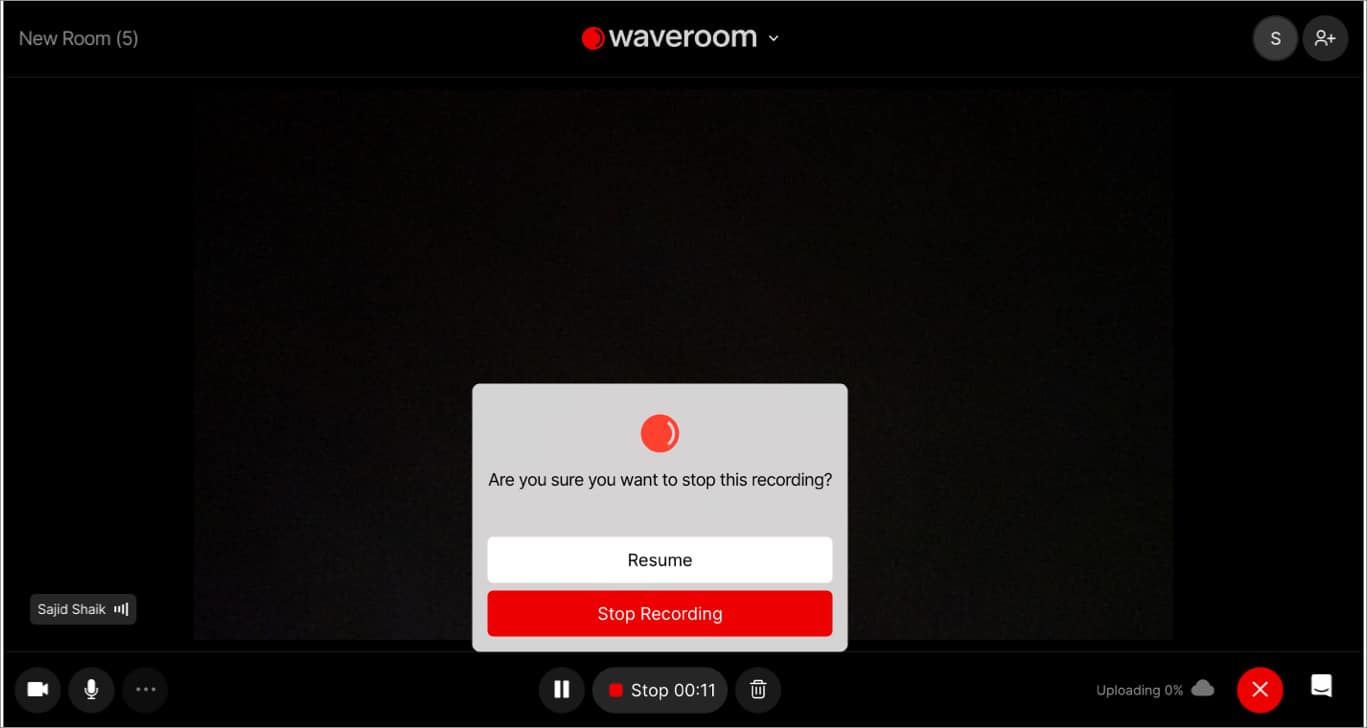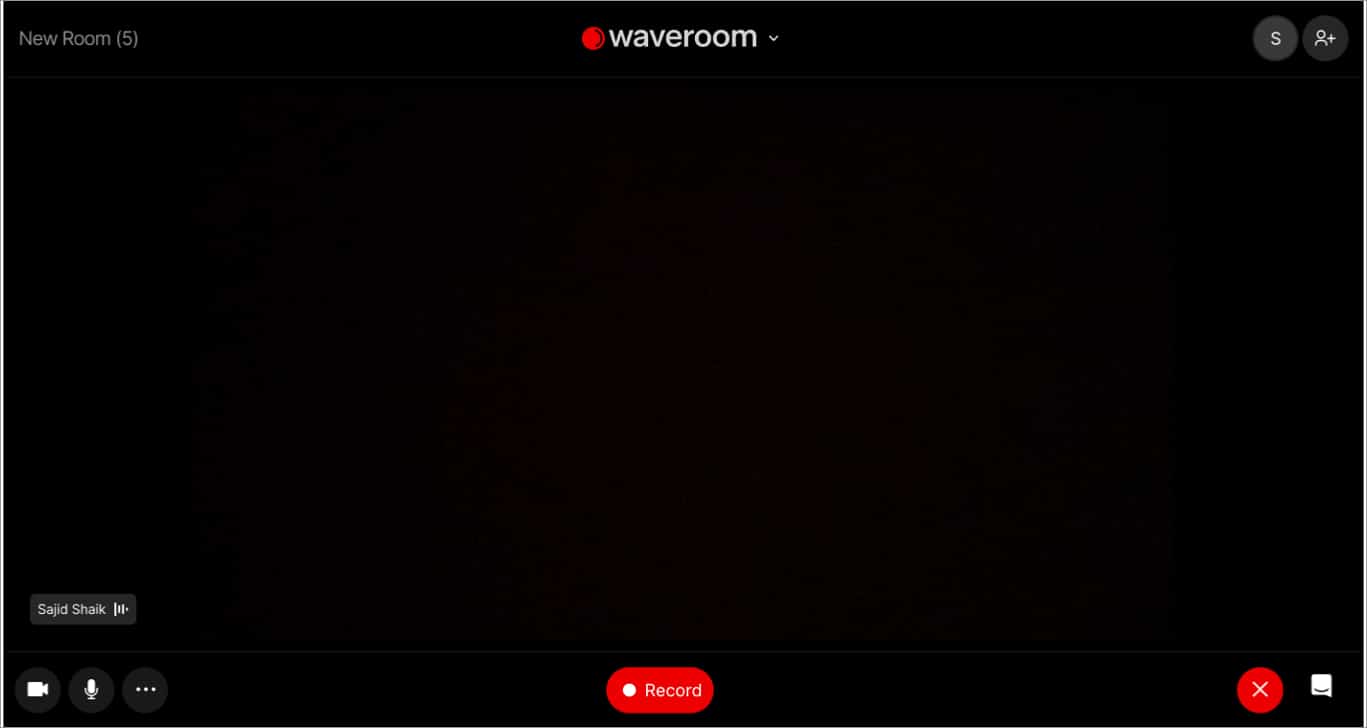Waveroom är ett fantastiskt virtuellt inspelningsstudioverktyg som låter dig spela in och redigera din video på samma plattform.
Fördelar
- Lätt att använda gränssnitt
- Högkvalitativ video- och ljudinspelning
- Molnlagring för inspelningar
Nackdelar
- Fler funktioner kan läggas till Premium-versionen
Redaktörens betyg: 🌝 🌝 🌝 🌝 🌜
Pris: Premium – $10 | Gratis provperiod tillgänglig
Vikten av videosamtal har ökat drastiskt över tiden, särskilt för teamsamarbete, lärande, podcastinspelning med mera. När det gäller appar för videokonferenser hittar du massor av tillgängliga appar.
Men om du använder dessa appar får du inte den bästa video- och ljudinspelningen. Som ett resultat kan du sluta med en dålig videosamtalsinspelning som du kanske inte använder senare. I sådana fall kan du använda Waveroom för att ta din inspelning till nästa nivå.
Vad är Waveroom?
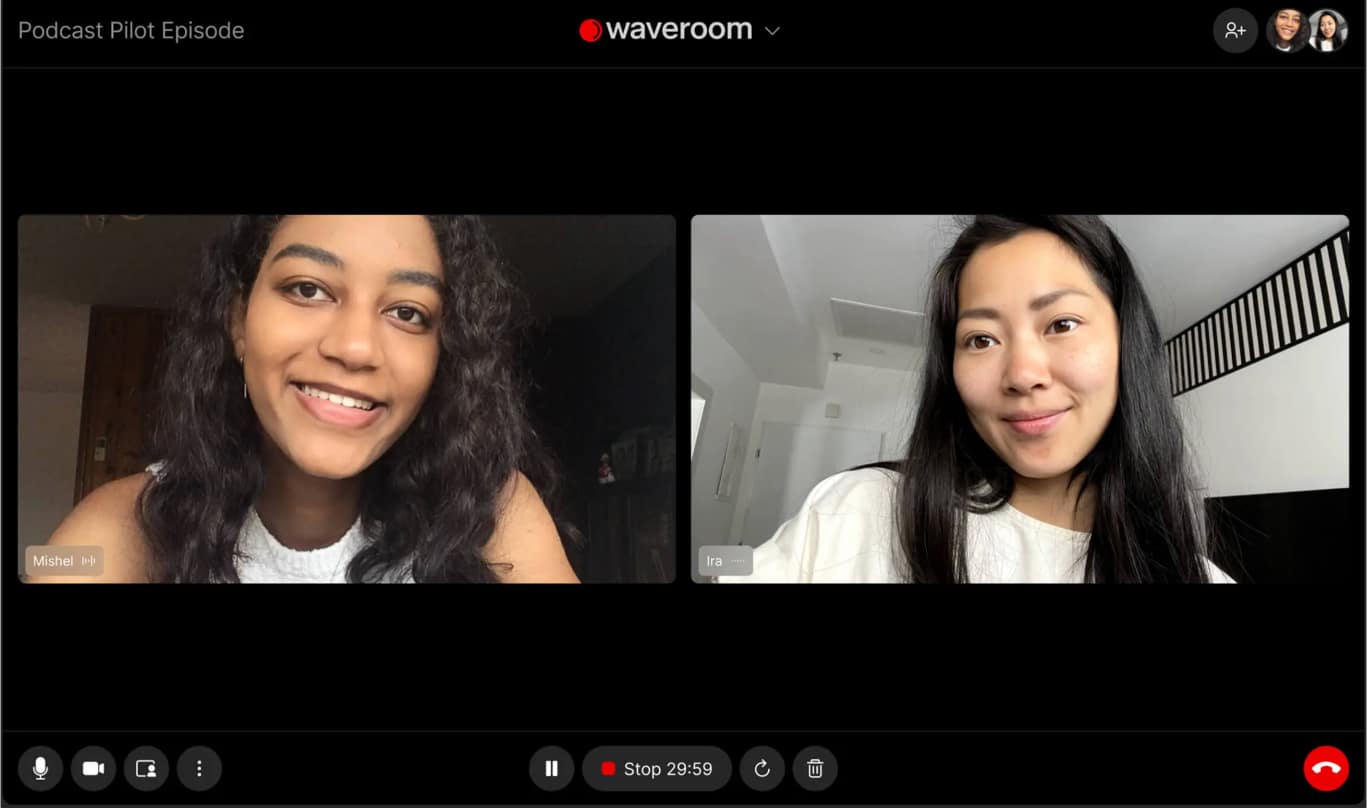
Waveroom är en nästa generation virtuell inspelningsstudio som låter dig spela in och redigera videor av hög kvalitet online utan behov av extern programvara. Jag provade Waveroom på min M1 MacBook i Arc-webbläsaren, och här är min recension av densamma.
Waveroom – Funktioner och användargränssnitt
Waveroom är tillgängligt via vilken webbläsare som helst; du måste skapa ett konto för att använda det. Så snart du loggar in på ditt konto ser du alternativet att skapa ett nytt rum för att spela in videosamtalet.
Användargränssnittet är minimalt och det tar inte lång tid att förstå grunderna. Om du är bekant med andra appar för videokonferenser kommer du inte att tycka att det är utmanande att använda Waveroom.
Högkvalitativ video- och ljudinspelning
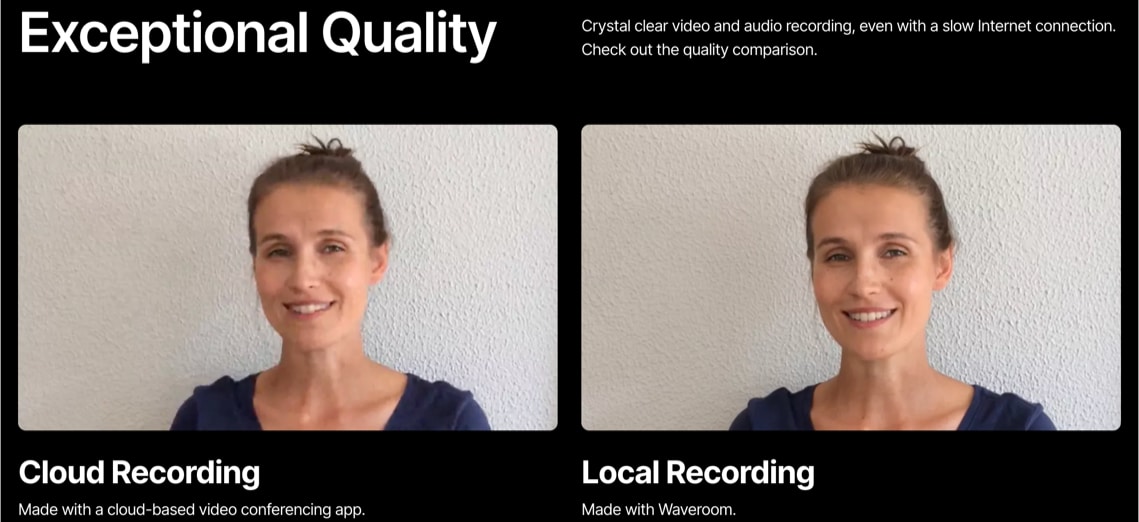
De flesta appar för inspelning av videosamtal tillåter dig inte att spela in video och ljud av hög kvalitet. Även om det finns några få undantag är de flesta dyra. Å andra sidan erbjuder Waveroom högkvalitativ video- och ljudinspelning upp till 4K respektive 48KHz.
När inspelningen är klar kommer Waveroom att lagra uppladdningarna i samma rum som du spelade in så att du enkelt kan hitta dem. Slutligen kan du ladda ner inspelningarna när de har laddats upp till molnet.
Videoredigeringsverktyg
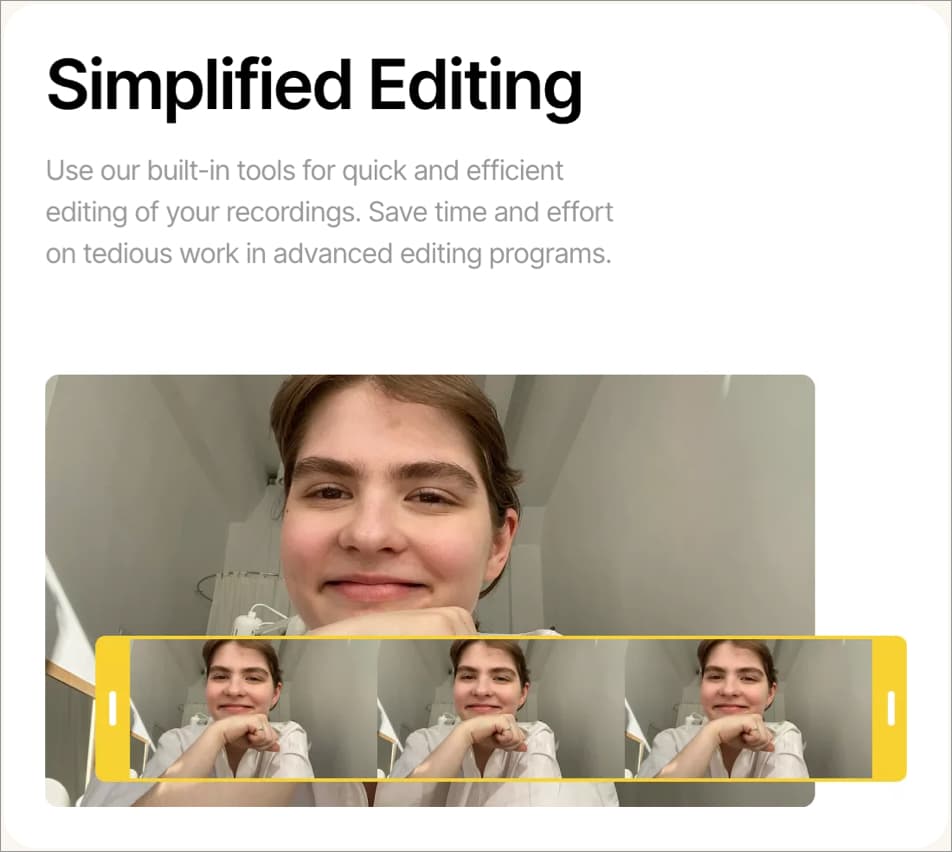
Waveroom planerar att lägga till videoredigeringsverktyg i framtiden, så att du kan redigera dina videor direkt efter inspelningssessionen. Du kommer att kunna klippa, trimma och lägga till effekter till din video.
Borttagning av oljud och gap
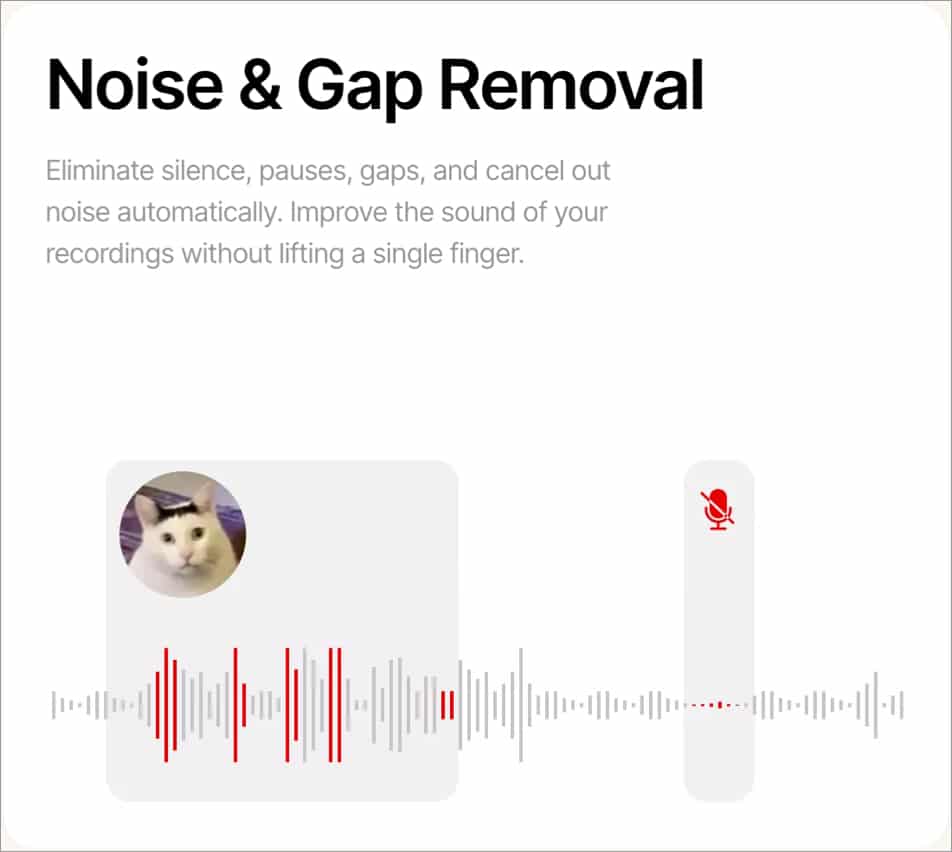
Borttagning av brus och gap är en annan kommande funktion i Waveroom som tar bort pauser, luckor, tystnader och oönskat brus från videon. Det förbättrar också det befintliga ljudet för att få det att låta bättre.
Hur man använder Waveroom i valfri webbläsare
Att använda Waveroom är ganska enkelt jämfört med alla andra videokonferensverktyg. Så här kan du skapa ett rum och börja spela in din video med Waveroom:
- Öppen Waveroom.com och logga in med ditt konto i valfri webbläsare på din dator.
- Klicka på alternativet Skapa rum.
- Ge ditt rum ett namn och konfigurera video-, ljud- och inspelningsinställningarna.
- Kopiera länken till rummet och dela den med andra personer.
- Välj alternativet Starta nu när allt är klart.
- Du kan börja spela in rummet genom att klicka på knappen Spela in när du är i rummet.
- När du är klar klickar du på Stopp-knappen för att avsluta inspelningen. Inspelningen börjar laddas upp till rummet.
- Välj alternativet Cross (X) för att avsluta samtalet.
Ska du skaffa Waveroom?
Waveroom är utmärkt för dem som vanligtvis spelar in många videor och sparar dem för senare ändamål, och ett sådant bra exempel bör vara lärare. Förutsatt att Waveroom är gratis för alla i rimlig utsträckning, skulle jag föreslå att du skaffar Waveroom utan tvekan.
Observera dock att Waveroom är i beta, och vissa funktioner har ännu inte kommit. Som ett resultat kan du spela in videor upp till 1080p för tillfället, men teamet arbetar på att ta med 2K- och 4K-alternativ snart.
iGeekometer
Användargränssnitt
Funktioner
Kompatibilitet
Värde för pengar
Prissättning
Angående prissättning får du 120 minuters gratis inspelning när du registrerar dig på Waveroom som en provperiod. Du måste uppgradera till Waveroom Premium för fler minuter och högkvalitativa videoinspelningsalternativ.
Sammanfattning av Waveroom recension
Sammanfattning av Waveroom recension
5
0
1
Författarprofil
Sajid
Sajid är en examen inom elektronik och kommunikationsteknik som älskar att skriva om teknik. Han är främst intresserad av att skriva om Android, iOS, Mac och Windows. Du kommer att se honom titta på Anime eller Marvel när han inte skriver.